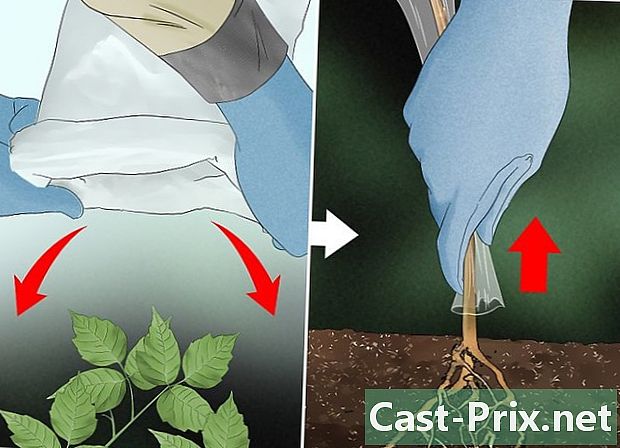Paano mabawi ang isang tinanggal na kasaysayan sa Windows

Nilalaman
- yugto
- Paraan 1 Gumamit ng cache ng DNS
- Paraan 2 I-download ang software ng pagbawi
- Pamamaraan 3 Pumunta sa Kasaysayan ng Google
Posible upang makuha ang isang tinanggal na kasaysayan ng pagba-browse, upang matukoy ang mga URL na binisita ng isang nakaraang gumagamit o upang makahanap ng isang nawalang URL o impormasyon na iyong tinanggal. Kapag nililinaw mo ang kasaysayan ng pagba-browse ng isang browser, itinago ng Windows ang kasaysayan na iyon, ngunit maaari mo pa ring mai-access ito sa iba't ibang paraan. Ang pinakamadaling paraan upang mabawi ang iyong tinanggal na kasaysayan ng pagba-browse ay ang paggamit ng iyong Google Account. Kung mayroon kang isang Google Account at gamitin ito sa session na nais mong ma-access, maaari mong gamitin ito upang makuha ang iyong kasaysayan ng pag-browse. Gayunpaman, kung hindi ka naka-log in sa iyong Google Account sa session na ito, maaaring mas kumplikado ang proseso. Sa kabutihang palad, may mga built-in na cache kung saan maaari mong mai-access ang iyong kasaysayan.
yugto
Paraan 1 Gumamit ng cache ng DNS
-

Pumunta sa menu simula at piliin magsagawa. pumasok cmd sa search bar. Mag-click sa OK. Kapag tinanggal mo ang impormasyon mula sa iyong kasaysayan ng pag-browse, iniimbak ng DNS cache ang impormasyong ito. Tandaan na ang pamamaraang ito ay maaaring maging isang maliit na nakalilito, dahil ang DNS cache ay nag-iimbak ng lahat ng kasaysayan ng Internet kasama na sa iyong mga aplikasyon at iyong browser. -

Maghintay hanggang magbukas ang command prompt. Lilitaw ang isang itim na window kung saan ka makakapasokipconfig / displaydns. Pindutin magpasok. -

Mabawi ang iyong tinanggal na kasaysayan. Kapag naipasok mo ang order, makikita mo ang iyong kasaysayan sa internet.
Paraan 2 I-download ang software ng pagbawi
-

Maghanap para sa makasaysayang pagbawi ng software tulad ng Recuva o Data Recovery Wizard. Kapag na-download mo ang software, simulan ito. Sa artikulong ito matututunan natin kung paano gamitin Recuva, ngunit ang karamihan sa software ay gagana sa parehong paraan. -

Mag-click sa sumusunod sa welcome page ng Recuva Wizard. Kung hindi lumitaw ang pahinang ito pagkatapos mong simulan ang software, pumunta sa pagpipilian pagkatapos ay piliin Ilunsad ang Wizard sa pagsisimula. -

Piliin ang uri ng mga file na sinusubukan mong mabawi. Sa pagkakataong ito, ito ay Kasaysayan sa Internet. Kapag napili mo ang uri ng file, piliin ang sumusunod. Dadalhin nito ang pahina ng lokalisasyon ng file. -

Piliin ang lokasyon kung saan nais mong maghanap ang software. Mag-click sa simula at maghintay hanggang sa katapusan ng pagsusuri. Maaaring tumagal ng oras. -

piliin mabawi. Kapag kumpleto ang pag-scan, magkakaroon ka ng pagpipilian upang mabawi ang mga file at magtalaga sa kanila ng isang patutunguhan sa iyong computer. Matapos piliin ang kanilang patutunguhan, piliin ang OK .
Pamamaraan 3 Pumunta sa Kasaysayan ng Google
-

I-access ang kasaysayan ng pagba-browse ng Google. Ito ay sa pinakamadaling paraan, ngunit gagana lamang kung naka-sign in ka sa iyong Google Account sa session ng pag-browse na nais mong ma-access. -

Mag-sign in sa iyong Google Account. Pumunta sa www.google.com/history at ipasok ang iyong mga kredensyal sa Google Account. -

I-access ang iyong kasaysayan ng pag-browse. Mula sa pahinang ito makikita mo ang iyong kasaysayan ng pagba-browse ayon sa oras at petsa. Kung nais mong tanggalin ang kasaysayan, mag-click lamang sa icon ng gear sa kanang itaas na sulok ng screen at piliin ang Tanggalin ang mga item .